Как повернуть или перевернуть видео на Windows/Mac [3 способа]
Feb 19, 2021• Проверенные решения
Вы когда-нибудь снимали видео с помощью мобильного телефона или компактной камеры только для того, чтобы найти его вертикальную ориентацию, и вы не можете просмотреть его должным образом? Перед тем, как вы пойдете напрягать шею или переворачивать монитор, чтобы посмотреть видео, мы покажем вам несколько более простых методов с помощью поворота видео.
Если вы просто хотите вращать видео во время просмотра, вы можете просто сделать это в вашем медиаплеере, как VLC.
Если вы хотите вращать видео постоянно при создании видео, попробуйте Wondershare Filmora9, что позволяет вращать видео и сохранять его на Windows и Mac. Он позволяет вращать видео файлы практически в любом формате видео, включая MOV, MP4, WMV, MKV, MTS, FLV, 3GP и многое другое и вращать его под любым углом.
Здесь вы можете скачать это программное обеспечение и узнать как вращать видео YouTube в любом направлении на Windows и Mac: вы можете вращать видео на 90 или 180 градусов по часовой стрелке или против часовой стрелки — все, что вам нужно, чтобы исправить ориентацию.
Вам также может понравиться: Как повернуть ваши перевернутые/боковые фотографии на iPhone >> .
Часть 1: Как повернуть видео с помощью Filmora9
Filmora9 совместима с платформой PC-Mac Cross, в руководстве ниже мы покажем вам, как вращать видео в Windows 7/8/10 с помощью Filmora9 шаг за шагом. Теперь вы можете вращать видео в перевернутом виде и поворачивать его влево в сторону. Продолжим.
Используя Wondershare Filmora, вы можете легко достичь следующих возможностей редактирования:
- Легко поворачивать или переворачивать видеофайлы одним щелчком мыши.

- Редактирование видео/аудио/фотографий с go-to функций, таких как обрезка, разделение, кадрирование и т.д.
- Сделать картинку в картинке видео, изменить голос для удовольствия с анимированными заголовками.
- Управляйте действием с помощью эффектов ускорения и замедления.
- Делитесь своим видео где угодно: TV, YouTube, Facebook, iPhone, PSP и др.
1.Импорт видео файлов для их вращения
Чтобы вращать видео, сначала нужно импортировать и загрузить видеоклипы, которые нужно вращать в Filmora9. Вы можете либо нажать кнопку «Импорт» в основных окнах и выбрать файлы с вашего компьютера, либо просто перетащить файлы в медиатеку.
Затем перетащите файлы с помощью левой кнопки мыши и перетащите их на видеодорожку на монтажном столе в нижней части окна.
2. Отделите вращающийся фрагмент (необязательно).
Если вам нужно вращать только часть видео, вы можете выбрать нужную вращающуюся часть с функцией разделения в фильме Filmora9. Просто поместите красный заголовок в начало ошибочно снятой сцены и нажмите на иконку «Разделить» над хронологией.
Затем переместите красный маркер в конец сцены и повторите это еще раз, чтобы выбрать вращающуюся часть. Для точного определения местоположения можно воспользоваться функцией масштабирования хронологической шкалы.
3.Повернуть или развернуть ваше видео
Дважды щелкните по видео на временной шкале, чтобы вызвать панель редактирования. Параметры вращения расположены сверху на вкладке «Преобразование», включая 4 параметра:
- Вращать: Вращать видео в перевернутом виде, вращать влево, вращать вправо или на 90 градусов по часовой стрелке, вращать видео на 180 градусов, 270 градусов и поворачивать обратно в исходное положение.
 Поворот видео на 90 градусов против часовой стрелки и непрерывно, подобно повороту на 90 градусов по часовой стрелке, но в анти-направлении. Вы можете переместить ползунок Поворачивайте или ввести значение Поворачивайте напрямую.
Поворот видео на 90 градусов против часовой стрелки и непрерывно, подобно повороту на 90 градусов по часовой стрелке, но в анти-направлении. Вы можете переместить ползунок Поворачивайте или ввести значение Поворачивайте напрямую.
- Перевернуть: Вы можете перевернуть видеоклип горизонтально влево направо или вертикально вверх дном, так же, как и посмотреть на себя в зеркало.
- Масштаб: Отрегулируйте размер поворачиваемого видео в диапазоне от 0 до 4X.
- Позиция: Отрегулируйте положение вращающегося видеоклипа в любом удобном для вас месте видеозаписи.
Выберите любой из эффектов преобразования, который вы хотите повернуть влево или вправо или перевернуть видео, и проверьте результат в окне предварительного просмотра. Когда вы будете удовлетворены ориентацией вашего видео, нажмите «ОК» и ваш клип будет повернут выбранным способом. Теперь вы можете перейти к сохранению видео или продолжить редактирование.
4.Экспорт повёрнутого или перевёрнутого видео.
Когда ваше видео выйдет идеально, вы можете нажать кнопку «Экспорт», чтобы сохранить вращающееся видео. Вы можете экспортировать видео в любые популярные форматы, выбрав «Формат». Если вы хотите воспроизвести создание видео на iPhone, iPad и iPod, нажмите «Устройство» и выберите устройство из списка. Вы также можете напрямую загрузить готовое видео на YouTube или записать его на DVD-диски для просмотра на ТВ с помощью домашнего DVD-плеера.
Если вы ищете еще несколько инструментов для поворота и переворачивания ваших видеоклипов, вы можете проверить список Top 5 Бесплатных инструментов для поворота и переворачивания Видео .
Часть 2: Как повернуть видео с VLC
VLC Media Player является абсолютно бесплатным для использования программного обеспечения. Обычно люди склонны думать, что это медиаплеер, но если посмотреть глубже, VLC также является видеоредактором.
Шаг 1: Откройте медиаплеер VLC и загрузите видео, которое вы хотите повернуть.
Шаг 2: Нажмите Эффекты и фильтры в разделе Инструменты. Затем выберите вкладку Video Effects (Видеоэффекты), где можно вращать видео.
Шаг 3: Затем перейдите в раздел «Геометрия» под подзаголовком «Видеоэффекты». Установите флажок Transform (Преобразовать), чтобы выбрать направление, которое вы хотите повернуть. Вы можете повернуть на 180/90/270 градусов. Здесь вы также можете перевернуть видео. Кроме того, вы также можете повернуть видео на определенный угол.
Заметка: Когда вы открываете новое видео, эти настройки сохраняются, поэтому не забудьте снять флажок с вращения.
Часть 3: Вращение видео с Windows Movie Maker бесплатно
Если вы используете Windows7 и на вашем компьютере установлена программа Windows Movie Maker, вы можете вращать видеоклипы на Windows бесплатно. Вот краткое руководство о том, как вращать видео на Windows с помощью WMM.
Заметка: Windows Movie Maker прекращена и не может быть загружена с официального веб-сайта Майкрософт. Если вы хотите загрузить копию WMM с стороннего веб-сайта, пожалуйста, убедитесь, что веб-сайт является надежным.
Шаги поворота видео на Windows с Movie Maker похожи на те, что в Filmora9: Импорт видеоклипов в Windows Movie Maker, предварительный просмотр видеоклипа, а затем применить функцию Поворот для поворота видео налево или направо.
Советы: В чем разница между » Повернуть» и » Перевернуть»?
Вращение видео — это вращение вокруг своей оси, в то время как Перевертывание — это переворачивание объекта.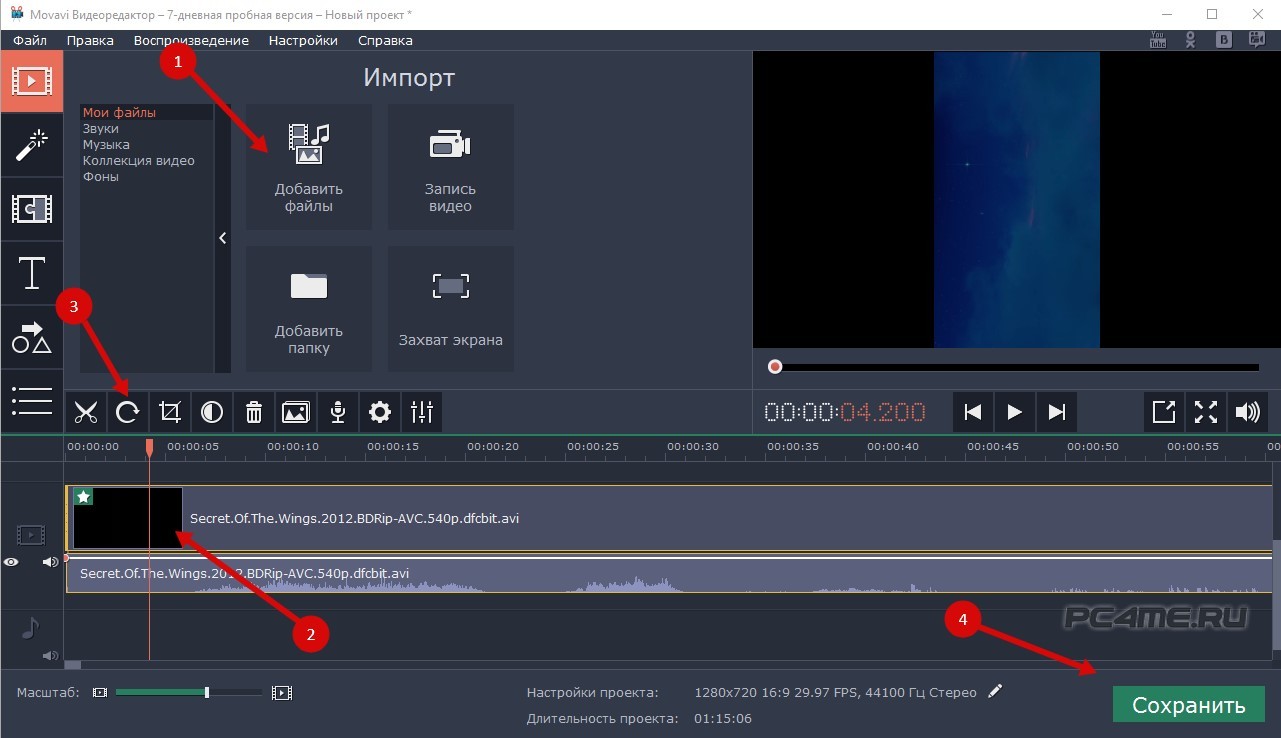 Вращение не меняет форму видео, но изменяет положение. Флип меняет форму, и сторону, которая изначально была направлена вверх, будет обращена вниз, как отражение.
Вращение не меняет форму видео, но изменяет положение. Флип меняет форму, и сторону, которая изначально была направлена вверх, будет обращена вниз, как отражение.
Заключение
Выше приведены решения, которые вы можете использовать. Вы можете использовать VLC для вращения видео. Однако, если вы хотите иметь больше опций редактирования видео и иметь лучший опыт монтажа, мы настоятельно рекомендуем Filmora. Скачайте, чтобы попробовать!
Liza Brown является писателем и любителем всего видео.
Подписаться на @Liza Brown
Как перевернуть видео и сохранить в XMedia Recode?
При использовании мобильных устройств для записи видео, таких, как телефоны или планшеты, очень часто видео получается перевернутым из-за неправильной ориентации устройства. Смотреть такое видео будет удобно разве что на тех же телефонах или планшетах, но не на мониторе компьютера. В этой статье мы разберем, как перевернуть видео и сохранить его в XMedia Recode.
Программа XMedia Recode распространяется бесплатно. Скачать ее можно с сайта www.xmedia-recode.de. Данная программа имеет множество настроек, ее интерфейс отличается от всех других программ, и она не очень то известна среди пользователей.
После добавления обрабатываемого файла в программу настраиваем на вкладке «Формат» формат выводимого файла.
На вкладке «Видео» настраиваем кодирование видео. Выбираем кодек и параметры кодирования.
На вкладке «Аудио трек» настраиваем кодирование аудио. В нашем случае устанавливаем копирование потока, так как имеющийся формат аудио поддерживается выбранным форматом видео.
Теперь переходим на вкладку «Фильтры/Просмотр», где мы сможем перевернуть видео, добавив соответствующий фильтр. Нажимаем на кнопку «Добавить фильтр», и выбираем в списке «Поворот».
Нажимаем на кнопку «Добавить фильтр», и выбираем в списке «Поворот».
Теперь выбрав в списке фильтров «Поворот», и включив его использование, мы можем выбрать переворот видео по часовой или против часовой стрелки на 90 градусов с возможностью применения зеркального отображения по горизонтали и по вертикали. Также можем выбрать вариант свободного вращения, где нужно будет указать точный угол поворота.
После всех настроек необходимо сохранить файл. Для этого внизу выбираем место сохранения файла, а в верхнем меню нажимаем кнопку
Для получения хорошей картинки возможно понадобится применение фильтра «Разрешение» для изменения размера кадра.
Также интересные статьи на сайте chajnikam.ru:
Как повернуть видео в Avidemux?
Отключить рекламу в skype
Как перевернуть видео на 90 градусов?
Как подключить ноутбук к wifi к интернету?
Как повернуть видео в Media Player Classic на 90 градусов
Вопросом, как повернуть видео в Media Player Classic, часто интересуются пользователи популярного проигрывателя. Как правило, связано это с тем, что исходный вариант видеофайла имеет неправильный режим отображения. Данная статья ответит на вопрос, каким образом можно справиться с поставленной задачей.
Как перевернуть видео в MPC HC
Ниже будет рассмотрено несколько способов, которые расскажут, как поворачивать видео в популярном проигрывателе Медиа Классик. В первом случае вся работа будет выполнена непосредственно через сам MPC, а во втором — с использованием дополнительной программы.
Способ 1: Меню Media Player Classic
- Прежде всего, потребуется проверить, поддерживает ли кодек, встроенный в программу, функцию поворота. Для этого следует запустить окно проигрывателя, выбрать в верхней части вкладку «Вид», а затем перейти к пункту «Настройки».

- В левой области окна следует перейти ко вкладке «Вывод». В правой следует убедиться, что около пункта «Вращение» стоит галочка. Если она присутствует, значит, все в порядке.
- Далее в левой части нужно открыть вкладку «Клавиши». В основной части экрана отобразятся все горячие клавиши, установленные для каких-либо действий, совершаемых в видеопроигрывателе. За поворот видео отвечают параметры «Вращение кадра X», «Вращение кадра Y» и «Вращение кадра Z».
- По умолчанию для них выставлены сочетания клавиш Alt и одной цифровой кнопки, расположенной в правой части клавиатуры. Поскольку сегодня зачастую у пользователей цифровая клавиатура отсутствует, при необходимости, комбинацию клавиш можно изменить, например, на Alt и цифру из верхнего ряда клавиатуры. Для этого потребуется выделить интересующую комбинацию двойным щелчком мыши, а затем набрать на клавиатуре новую комбинацию. Для сохранения изменений следует нажать мышкой в любой другой области окна настроек. Подобным образом следует поступить и с другими горячими клавишами.
- Чтобы внести новые изменения в работу программы, в нижней части окна потребуется нажать кнопку «Применить», а затем «ОК».
- Теперь можно запускать видео. Чтобы выполнить переворот фильма, остается нужное количество раз нажать требуемую комбинацию:
Настройки будут применены для текущего воспроизведения. Если видеофайл будет закрыт — все установленные параметры поворота и наклона будут сброшены.
Способ 2: Использование видеоредактора
Несмотря на то, что в Media Player Classic предусмотрена возможность вращения видео, к сожалению, программа не позволяет сохранить получившийся результат. Поэтому, чтобы видео оставалось повернутым даже после закрытия проигрывателя, с ним потребуется поработать в любом видеоредакторе, например, в Киностудии Windows Live.
Скачать Киностудию Windows Live
- Если Киностудия Windows Live отсутствует на компьютере, ее потребуется скачать, а затем произвести установку.

- После запуска Киностудии потребуется добавить видео, с которым будет осуществляться работа. Для этого в верхней правой части следует выбрать параметр «Добавить видео и фотографии».
- Когда видеозапись будет добавлена, следует обратить внимание на верхнюю правую область окна программы, где располагаются две иконки, одна из которых отвечает за переворот изображения на 90 градусов влево, а вторая, соответственно, на 90 градусов вправо.
- Повернув фильм в нужное положение, его остается экспортировать на компьютер. Для этого в верхней левой области следует выбрать кнопку «Файл», а затем навести курсор мыши на пункт «Сохранить фильм». Появится дополнительное меню, в котором нужно кликнуть по кнопке «Компьютер».
- Когда экспорт фильма будет завершен, его остается лишь запустить в Медиа Плеер Классик.
Данные рекомендации позволят выполнить поворот видео в МедиаПлеер Классик для комфортного просмотра.
Как повернуть видео на компьютере на 90 градусов и сохранить
Русская версия Sony Vegas Pro содержит в себе огромное число функций для воплощения любых задумок, но вместе с тем она удивительна проста! Вы с легкостью будете создавать как любительские, так и профессиональные проекты, а наши пошаговые уроки в этом помогут. В этой статье мы поделимся с вами секретами о том, как повернуть видео на компьютере на 90 градусов и сохранить его. Хотя на самом деле никаких секретов нет: все так просто и легко, что весь процесс займет около минуты.
Шаг 1. Создание проекта
При запуске программы вы увидите следующее окно. Для того, чтобы отредактировать видеоролик и создать интересное и красивое слайд-шоу, мы выбираем «Новый проект».
Шаг 2. Добавление видео в проект
Потом следует создать основу для последующего творческого процесса, а именно выбрать фотографии и видео для вашего проекта. Если вы полагаетесь на вдохновение и на данный момент не знаете, какие именно файлы будет включать ваш проект, не расстраивайтесь. Их добавлять (так же как и удалять) можно в любой момент работы. На скриншоте показано, что в окне слева отображаются файлы, расположенные на вашем компьютере. Для того, чтобы добавить объект в проект, откройте папку с видео и перетащите его на серое поле внизу экрана.
Если вы полагаетесь на вдохновение и на данный момент не знаете, какие именно файлы будет включать ваш проект, не расстраивайтесь. Их добавлять (так же как и удалять) можно в любой момент работы. На скриншоте показано, что в окне слева отображаются файлы, расположенные на вашем компьютере. Для того, чтобы добавить объект в проект, откройте папку с видео и перетащите его на серое поле внизу экрана.
Шаг 3. Переход к редактированию слайда
Чтобы перевернуть видео, вам следует кликнуть на добавленный в проект видеоролик правой кнопокй мыши. В выпадающем меню необходимо выбрать «Редактировать слайд».
Шаг 4. Поворот видео
После того, как вы перешли к редактированию слайда, нажмите на само видео в открывшемся окне и нажмите кнопку «Слой» в панели инструментов справа от видео. За поворот видео, как вы наверняка догадались, отвечают стрелочки. И каждая из них за поворот в определенную сторону. Нажмите на одну из стрелок (а при повороте на 180 градусов следует нажать дважды), и она сделает всю работу за вас: видео мгновенно развернется.
Шаг 5. Изменение размера видео
Но вот досада: видео при повороте иногда встает не так, как нужно и вовсе меняет масштаб. Без паники! Просто управляйте процессом с помощью зеленых ограничителей видео и двигайте его, перемещая в нужное место.
Шаг 6. Добавление эффектов
Вы можете поменять цвет фона или же использовать вместо одноцветной заливки изображение с вашего компьютера, настроить перспективу, включить отражение, применить маску, наложить музыку на видео и многое другое. После экспериментов в настройках и опциях программы Sony Vegas Pro на русском языке, не забудьте нажать «Сохранить».
Шаг 7. Сохранение изменений
Последним шагом необходимо открыть вкладку «Создать» и выбрать подходящий вариант для сохранения изменений. Вы можете сохранить видео для просмотра на компьютере, на мобильном устройстве, на DVD-проигрывателе (записать диск с интерактивным меню) или для публикации в Интернете.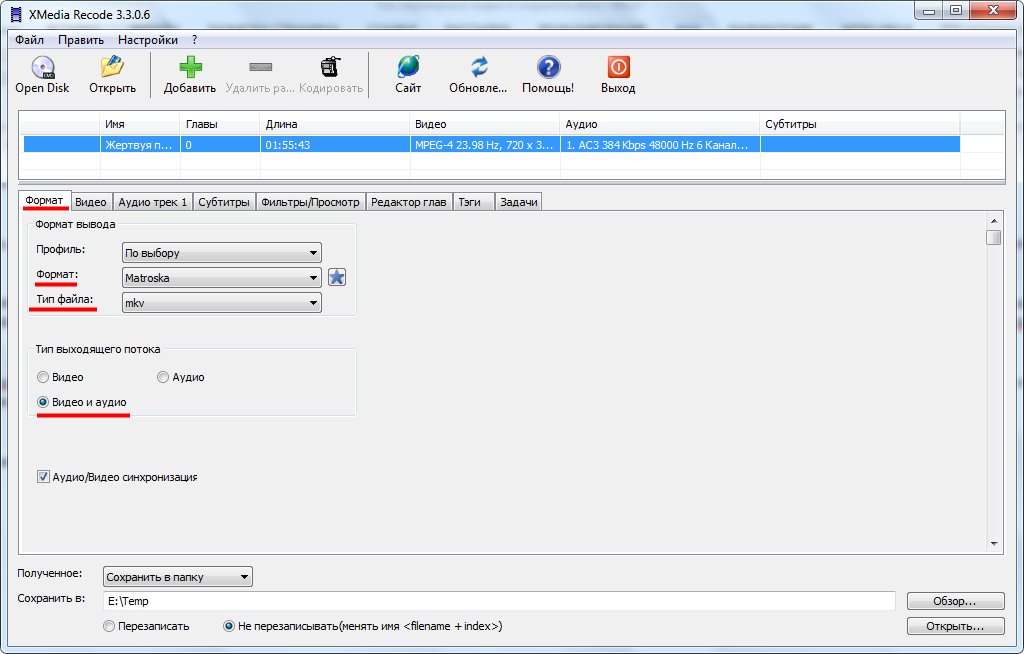 Выберите нужный вариант, при желании укажите дополнительные настройки и запустите процесс конвертации.
Выберите нужный вариант, при желании укажите дополнительные настройки и запустите процесс конвертации.
Вот и все премудрости поворота видео. Хотя, говоря о премудростях, мы, конечно, погорячились. Это всего-то последовательность нескольких простейших шагов. И это без лишних действий, перевода английских кнопок, профессиональных терминов и траты времени!
Мы надеемся, что данный урок будет для вас полезен, ведь проблема «Как повернуть видео на компьютере на 90 градусов и сохранить его» актуальна для многих. Часто мы скачиваем видео, и оно предательски перевернуто в нежелательную сторону. Или же горе-оператор в порыве съемки забыл развернуть камеру или фотоаппарат. Теперь вы знаете, что это никакая не проблема, а просто маленькое недоразумение, которое устраняется за минуту.
Самые живые воспоминания – это моменты, запечатленные на камеру. Согласитесь, гораздо приятней, если памятные видеоролики будут грамотно смонтированы. Скачать Sony Vegas на русском очень просто, а создавать уникальные проекты с ней – сплошное удовольствие!
Как повернуть видео для Instagram
Что вы делаете, когда вы случайно записываете видео вверх ногами? Не волнуйтесь, у нас у всех такое иногда случается. Перед тем, как стереть такое видео, знайте, что есть инструменты, позволяющие поворачивать видео для Instagram на вашем компьютере перед их загрузкой.
Поскольку Instagram не имеет возможности вращать видеофайлы в приложении, перетаскивание файла видео на рабочий стол позволяет легко редактировать его с помощью редактора видео Clipchamp. Бесплатный доступ к этому приложению включает в себя все функции редактирования, включая «Поворот».
Обратите внимание: метод, показанный ниже, использует инструменты редактирования нашего конвертера и компрессора. Для более широких возможностей редактирования видео, включая поворот и перелистывание видео, используйте наш новый редактор Create__!
Поворачивайте видео для Instagram с помощью Clipchamp
Вот простой 4-х шаговый процесс исправления видео для его использования в Instagram.
Шаг 1: Войдите, а затем выберите видео для поворота
Убедитесь, что видео доступно на вашем компьютере, войдите в Clipchamp, затем перетащите файл в поле «Конвертировать мое видео» на панели инструментов.
Шаг 2: Нажмите «Редактировать видео»
Нажав на «Редактировать видео», вы сможете получить доступ к ряду инструментов редактирования, таких как кадрирование, обрезка, поворот, отзеркаливание и настройка. Никаких технических навыков редактирования не требуется!
Шаг 3: Поверните ваше видео
Нажмите «Повернуть», чтобы повернуть видео по или против часовой стрелки. Вы также можете обрезать видео до 60 секунд, чтобы соответствовать ограничениям длины видео в Instagram. Возможно, вы захотите также кадрировать видео, чтобы оно соответствовало квадратному соотношению Instagram 1:1.
На этом этапе вы можете выбрать сжатие и преобразование видео, но мы рекомендуем оставить настройки по умолчанию на месте.
Шаг 4: Нажмите кнопку старта
Как только ваше видео будет обработано, вы можете сохранить его, скопировать обратно на свой мобильный телефон и затем опубликовать отредактированное видео в Instagram!
О нашем приложении
Clipchamp — это первый в мире браузерный инструмент для сжатия и преобразования видео. В то время как наша основная цель — быстро уменьшить видеофайлы для облегчения обмена, мы также предлагаем ряд простых инструментов для редактирования видео, которые помогут вам сделать ваши видео профессионально выглядящими, без каких-либо технических знаний или навыков редактирования видео!
Зайдите на clipchamp.com, чтобы поворачивать видео для Instagram уже сегодня!
Повернуть отснятое видео на 90/180 или другое количество градусов
Если при съемке видео вы перевернули телефон (фотоаппарат, видеокамеру и т.д.), то оно скорее всего будет перевернутым. Эту ситуацию легко исправить, настроив видеоплеер, который после этого будет показывать видео в правильной ориентации. Рассмотрим как перевернуть видео в видео проигрывателях, а также как полностью исправить перевернутое видео в видеоредакторах.
Поэтому, если снимая видео вы неправильно держали камеру, не обязательно удалять отснятое видео. Несколько несложных шагов помогут все исправить.
Поворот видео проигрывателях
1.С помощью VLC проигрывателя. Новая версия проигрывателя (у меня 2.2.8) автоматически распознала неправильно отснятое видео и воспроизвела его как нужно. Если автоматически ничего не произошло, то нужно зайти в «Инструменты → Эффекты и фильтры» (можно нажать сочетание клавиш Ctrl+E). Далее переходим в «Видеоэффекты» и ищем там «Геометрия». На вкладке «Геометрия» нажимаем флажок «Поворот» и выбираем нужное значение, например поворот на 90 градусов.
Если отметить флажок напротив пункта «Вращение», то видео можно поворачивать на любое количество градусов.
2.С помощью плеера Daum PotPlayer. Перевернуть видео на 90, 180 или 270 градусов можно, вызвав на видеоролике, который в настоящее время воспроизводится контекстное меню (правый щелчок мыши). Далее нужно перейти в «Видео → Поворот видео» → выбрать нужный поворот. Также там можно выбрать опцию «Автоповорот 0/90° градусов на основе соотношения сторон» и «Автоповорот 180/270° градусов на основе соотношения сторон». В таком случае видео будет автоматически перевернуто, учитывая соотношение его сторон по вертикали и по горизонтали.
Последовательно поворачивать видео можно, нажимая клавиши Alt + K, что намного быстрее и удобнее, чем переходить по длинным меню.
3. Поворот видео в KMPlayer. Открываем файл, который нужно перевернуть, вызываем контекстное меню. Далее выбираем «Видео (Основные) → Поворот экрана (CCW)» → выбираем нужный поворот.
Для возврата видео к обычному состоянию идем по пути: «Видео (Основные) → Поворот экрана (CCW) → Нет действия».
Но перевернуть видео, которое перевернуто на 180 ° таким способом не получится. Для этого открываем контекстное меню и идем к «Видео (Основные) → Переворот входного кадра». Это самое действие можно выполнить комбинацией клавиш Ctrl + F11. К сожалению, у меня данная опция результата не принесла.
4. В проигрыватели Media Player Classic. Откроем настройки: «Вид → Настройки» или клавиша O. В пункте «Вывод» нужно проверить поддерживает ли выбранный кодек поворот видео. Если не поддерживает, то нужно выбрать тот, который это может выполнить.
Далее нужно перейти на вкладку «Клавиши» и найти «Вращение кадра» по X, Y и Z.
Напротив поворота по определенной оси можно найти клавиши, нажимая которые можно поворачивать видео. Если вас не удовлетворяют клавиши, которые установлены по умолчанию, то можно назначить свои. Для этого нужно дважды щелкнуть напротив нужной опции и ввести свои комбинации, например нажимая клавишу alt и другую на ваш выбор.
Видео будет поворачиваться медленно и плавно. Если честно, то не очень удобно. Я бы рекомендовал использовать проигрыватель VLC.
Поворот видео в видеоредакторе
Используя видеоредактор можно перевернуть видеофайл и сохранить его в уже правильной ориентации. Больше никаких манипуляций с видеопроигрывателями выполнять не придется. Такое видео можно взять с собой и не бояться, что на чужом компьютере может не быть установленного VLC или другого проигрывателя, который умеет быстро изменить поворот.
Первый редактор — Movavi Видеоредактор. Открываем редактор, нажимаем на кнопку создания нового проекта.
Далее нажимаем добавить файлы (данная функция находится во вкладке «Импорт»). Файлы можно просто перетащить на шкалу времени, удерживая левую клавишу мыши.
На шкале времени есть стрелка для поворота. Нажимая на нее нужное количество раз (в зависимости на какое количество градусов было перевернуто ваше видео) добиваемся желаемого результата. Видео в таком случае поворачивается по часовой стрелке на 90, 180 или 360 градусов.
Второй способ. Будет полезен, если вы хотите задать произвольный угол поворота. Для этого нажимаем на кнопку «Поворот и кадрирование». Далее нужно перемещать ползунок «Угол» на нужное количество градусов (число можно вписать вручную). Как только будете довольны результатом — нажимайте кнопку «Применить».
В данном редакторе можно не только переворачивать целый видеофайл. Его можно разрезать на фрагменты и выполнять поворот каждого, независимо друг от друга.
Готовый файл можно сохранить в любом формате. Для этого нужно нажать на кнопку «Сохранение», выбрать нужный формат, расширение и другие параметры и нажать «Старт».
Далее остается дождаться конвертации, скорость которой зависит от выбранного вами формата и производительности компьютера.
Кстати, редактор Movavi Видеоредактор — это видеоредактор с широкими возможностями. Кроме исправления неправильной ориентации видео, в программе можно разрезать видео на фрагменты, добавлять эффекты, подписи, титры и др. Вы получите все инструменты для создания собственного фильма.
Официальный сайт видеоредактора Movavi
Поворот видео в программе Free Video Flip and Rotate
Открываем или просто перетаскиваем файл в окно программы и кнопками поворачиваем видео. Готовый результат сохраняем, нажав кнопку «Сохранить». Проще не бывает.
Сайт программы Free Video Flip and Rotate
Онлайн сервисы
Первый сервис videorotate.com
Переходим на сайт и перетаскиваем видео в окно (Drop your file here). Видео можно выбрать на дисках своего компьютера, нажав на кнопку «Upload your movie». После загрузки можно будет увидеть предварительный просмотр. С помощью кнопок можно поворачивать видео на 90 ° градусов в право (Rotate right) и лево (Rotate left). Другие две кнопки позволяют отобразить видео по вертикали (Flip vertically) и по горизонтали (Flip horizontally).
Видео можно выбрать на дисках своего компьютера, нажав на кнопку «Upload your movie». После загрузки можно будет увидеть предварительный просмотр. С помощью кнопок можно поворачивать видео на 90 ° градусов в право (Rotate right) и лево (Rotate left). Другие две кнопки позволяют отобразить видео по вертикали (Flip vertically) и по горизонтали (Flip horizontally).
Если вы довольны результатом — остается нажать кнопку «Transform Video». После этого нажимаем кнопку «Download Result» для сохранения видео на компьютере.
Перейти к сервису
Второй сервис rotatemyvideo.net
Достаточно хороший сервис, в котором нету ничего лишнего. После загрузки файла (для этого нужно нажать кнопку «Pick Video») станут доступны кнопки для его поворота (Rotation).
Можно настроить соотношение сторон видео (Ratio), например 4:3 или 16:9.
Опция «Bands color» позволяет изменить цвет полос, которые идут под и над видео (если таковые имеются).
Если все выполнили и настроили — нажимайте кнопку «Rotate Video». Через некоторое время можно загрузить готовое видео, запостить его на Facebook, YouTube, загрузить на телефон или поделиться, используя социальные кнопки.
Перейти к сервису
Как повернуть видео с помошью программы Movavi
Каждый из нас хоть раз неправильно держал камеру во время съемки видео. Как правило, узнаем об этом мы уже постфактум. А смотреть такие перевернутые видео — удовольствие так себе. Поэтому в этой статье мы напишем от том, как перевернуть видео в Видеоредакторе от Movavi.
Шаг 1: Установите программу
Установите и запустите программу Movavi Video Editor — займет всего пару минут.
Шаг 2: Добавьте видео
Выберите кнопку «Новый проект».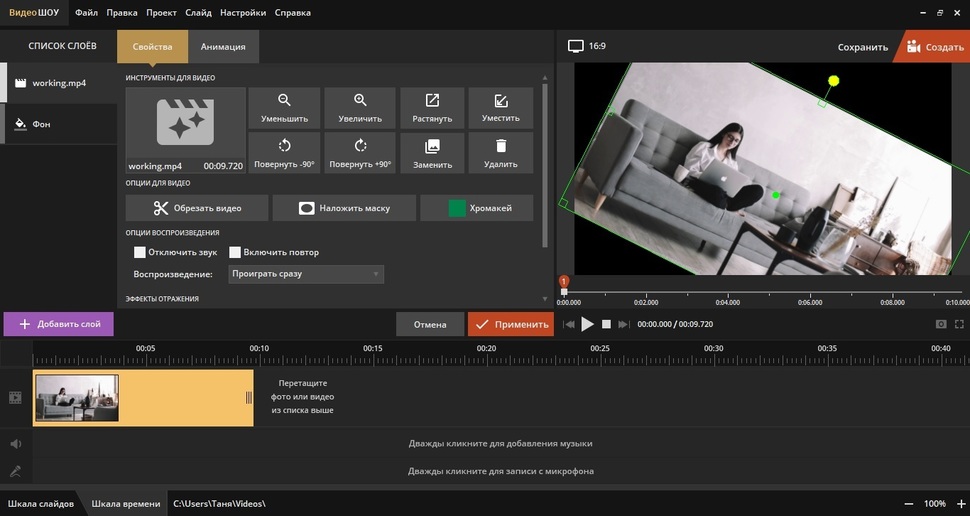 Затем нажмите «Добавить файлы», выберите нужный вам видеофайл, нажмите «Открыть». Также можно просто перетащить файл в рабочее поле. Видео автоматически отобразится в Таймлайне (нижней части окна программы).
Затем нажмите «Добавить файлы», выберите нужный вам видеофайл, нажмите «Открыть». Также можно просто перетащить файл в рабочее поле. Видео автоматически отобразится в Таймлайне (нижней части окна программы).
Шаг 3: Определите фрагмент для поворота
Если вы хотите повернуть только фрагмент из видео, а не все видео целиком, для начала нужно будет определить его границы.
Перетащите бегунок в Таймлайне в начало фрагмента, с которым вы будете работать, затем нажмите значок «Ножницы» (чтобы значок был активирован, нужно предварительно щелкнуть мышкой по видео в нижнем рабочем поле).
Далее определите конец фрагмента и повторите действие. Выделите сам фрагмент, щелкнув по нему.
Шаг 4: Поверните видео
Повернуть видео можно двумя способами:
- Поворот на 90, 180 и 360 гр
Для этого нажмите значок «Поворот» и нажимайте столько раз, сколько потребуется для достижения нужного результата.
- Произвольный угол поворота
Чтобы задать произвольный угол поворота, нажмите кнопку «Поворот и кадрирование». Перемещайте бегунок в левом верхнем поле пока не достигнете нужного вам ракурса. Также вы можете сами вписать в специальном поле (справа от бегунка) нужное вам значение.
После редактирования нажмите кнопку «Применить».
Шаг 5: Сохраните видео
Чтобы сохранить Ваше видео, нажмите кнопку «Сохранить» в правом нижнем углу. Выберите нужные вам параметры сохранения и дождитесь окончания процесса.
Поздравляем, Ваше видео готово!
Скачать програму Movavi Video Editor
Исправление и сохранение повернутых видео с помощью VLC Player
Видео, снятые камерой мобильного телефона или смартфона, иногда имеют неправильную ориентацию. Когда вы смотрите такие видео на своем мобильном телефоне, это никогда не проблема, потому что в них есть датчики, которые определяют и корректируют ориентацию. Однако передача и просмотр таких видеороликов на настольных компьютерах может раздражать.
Когда вы смотрите такие видео на своем мобильном телефоне, это никогда не проблема, потому что в них есть датчики, которые определяют и корректируют ориентацию. Однако передача и просмотр таких видеороликов на настольных компьютерах может раздражать.
VLC имеет встроенную функцию коррекции ориентации повернутого видео.Вы можете использовать эту функцию, чтобы вращать, переворачивать и отражать ориентацию видео. Это также позволяет сохранить повернутую версию исходного видео.
Как повернуть видео в плеере VLC?
Откройте видео в VLC Player. Перейдите к Tools -> Effects and Filters .
Откроется окно Adjustments and Effects Window. Под этим выберите вкладку Video Effects .
В Video Effects выберите вкладку Geometry .
На вкладке Geometry установите флажок « Transform ». Это позволит раскрывающееся меню. В раскрывающемся меню вы найдете варианты поворота видео на 90 °, 180 ° и 270 ° . Вы также получаете возможность перевернуть видео по горизонтали, и по вертикали, . При выборе Транспонировать видео поворачивается на 270 °, по часовой стрелке, а затем оно переворачивается по горизонтали. Анти-транспонирование вращается на 90 ° по часовой стрелке и переворачивает по горизонтали.
Выберите вариант, который поворачивает или переворачивает ваши видео в соответствии с вашими требованиями.
Это исправит большинство видео, но если вы хотите повернуть видео на определенный угол, скажем 45 °, вам нужно будет установить флажок Повернуть. Это позволит использовать графическую кнопку радиотюнера, которую вы можете вращать, как физический тюнер, с помощью мыши. Когда вы его поворачиваете, ваше видео будет вращаться вместе с изменением угла.
Когда вы его поворачиваете, ваше видео будет вращаться вместе с изменением угла.
После того, как вы повернули видео, вы можете сохранить исправленную версию как отдельный видеофайл. Не закрывайте VLC после поворота видео, если вы хотите сохранить повернутую копию.
Как сохранить повернутое видео?
В меню выберите Медиа > Конвертировать / Сохранить . Или вы можете нажать сочетание клавиш Ctrl + R .
В окне Open Media нажмите кнопку Добавить , чтобы просмотреть и добавить путь к видео, которое вы исправили с помощью шагов, упомянутых выше.Путь к добавленному файлу должен появиться в поле.
После добавления видео нажмите кнопку команды Convert / Save .
В диалоговом окне « Преобразовать » нажмите кнопку со значком гаечного ключа рядом с Профиль .
В диалоговом окне Profile edition щелкните вкладку Video Codec . Установите флажок Video , если он еще не установлен, а затем выберите вкладку Filters .
Прокрутите вниз и установите флажок Фильтр преобразования видео .
Важное примечание: Если вы использовали параметр «Повернуть» для поворота видео на произвольный угол (скажем, 45 °), вам необходимо установить флажок «Повернуть видеофильтр».
Нажмите Сохранить.
В диалоговом окне Преобразовать выберите папку назначения, щелкнув Обзор под местом назначения.
Щелкните Start , чтобы начать процесс преобразования. Искатель покажет прогресс обращения.
Закройте VLC, когда искатель достигнет конца или перестанет двигаться вперед. Проверьте папку назначения для вашего видео. Ваше преобразованное видео появится в этой папке.
Как повернуть сохраненное видео на Samsung Galaxy S10
Если вы записали видео в неправильной ориентации, вы можете использовать приложение «Галерея» на своем Samsung Galaxy S10, чтобы исправить это.
Это может быть полезно, если вы начинаете снимать видео в одной ориентации, а затем поворачиваете камеру во время съемки видео — приложение камеры не будет поворачивать видео во время записи, поэтому вы получите большую часть видео в неправильной ориентации.
Иногда ваш телефон просто не меняет ориентацию, когда вы его поворачиваете. Если вы не замечаете, что элементы управления расположены боком, вы снимаете видео с неправильной ориентацией.
В любом случае повернуть видео постфактум легко в собственном приложении для телефонов Galaxy.
К сожалению, если вы намеренно снимали видео в неправильной ориентации — например, если вы держали телефон вертикально и снимали видео в портретном режиме — при повороте видео оно просто будет отображаться боком. Единственный способ исправить это — отредактировать видео в программе для редактирования фотографий на компьютере и вручную изменить его соотношение сторон с портретного на альбомное (или наоборот).
Ознакомьтесь с продуктами, упомянутыми в этой статье:
Samsung Galaxy S10 (от 749 долларов США.99 в Best Buy)
Как повернуть видео на Samsung Galaxy S101. Запустите приложение «Галерея».
2. Найдите видео, которое хотите повернуть. Легкий способ сделать это — нажать «Альбомы» внизу экрана, а затем нажать «Видео». Найдите видео в папке «Видео» и коснитесь его, чтобы открыть.
Вы можете найти свои видео в папке «Видео» в приложении «Галерея». Дэйв Джонсон / Business Insider
Дэйв Джонсон / Business Insider3. Коснитесь значка «Изменить» внизу экрана — он выглядит как карандаш.
Коснитесь карандаша, чтобы начать редактирование видео.Дэйв Джонсон / Business Insider4. Если ориентация видео изменяется во время записи, нажмите кнопку воспроизведения и позвольте видео работать до тех пор, пока вы не дойдете до повернутой части, чтобы вы могли быть уверены, что правильно корректируете поворот.
5. Нажмите кнопку «Повернуть» справа от временной шкалы видео. В зависимости от ориентации видео вам может потребоваться коснуться его от одного до трех раз.
Кнопка поворота находится в правом нижнем углу экрана. Дэйв Джонсон / Business Insider6. Если вы довольны результатом, нажмите «Сохранить».
Когда видео повернуто правильно, сохраните результат. Дэйв Джонсон / Business Insider
Дэйв Джонсон / Business InsiderКак повернуть и перевернуть видео в VLC Media Player
Иногда бывают случаи, когда вам по какой-то причине нужно быстро повернуть видео, даже если вы не являетесь видеоредактором.Это может быть видео в WhatsApp или YouTube, которое вы можете повернуть по своему вкусу в творческих целях. Многие люди не знают, что у VLC есть много хитростей в рукаве. Одной из многих функций VLC является возможность редактирования видео. Вы можете использовать такие параметры, как поворот видео с помощью VLC , вырезать или обрезать видео на VLC.
Следуя этому руководству, вы можете использовать свой VLC-плеер вместо загрузки совершенно новой программы для редактирования видео, просто чтобы повернуть видео. Давайте посмотрим, как мы можем перевернуть или повернуть видеофайл с помощью встроенных в медиаплеер VLC опций поворота видео.
Как повернуть видео
с помощью VLC Media PlayerШаг 1: Откройте медиаплеер VLC на своем компьютере и выберите Инструменты> Эффекты и фильтры , или вы можете использовать ярлык CTRL + E кнопку, чтобы легко открыть эти параметры.
Шаг 2: Внутри параметра Adjustments and Effects перейдите на вкладку Видеоэффекты вверху.
Шаг 3: Теперь вы увидите множество параметров, таких как Обрезка, цвета, вкладка Геометрия и т. Д.Вы должны выбрать опцию вкладки Geometry для поворота видео, как на скриншоте ниже.
Шаг 4 : после того, как вы установите флажок перед опцией «Преобразовать», вы найдете параметры поворота, такие как «Повернуть на 90 градусов», «Повернуть на 180 градусов», «Повернуть на 270 градусов», «Отразить по горизонтали», «Отразить по вертикали», «Транспонировать», «Сглаживать». транспонировать, как на изображении ниже.
транспонировать, как на изображении ниже.
Шаг 5 :
Параметры поворота: Если вы хотите повернуть видео на любой градус, например 90 градусов, 180 или 270 градусов, вы можете выбрать его в параметрах преобразования.
Параметры переворачивания видео: Но если вы хотите вместо этого перевернуть видео, вы можете выбрать вариант Отразить по горизонтали или Отразить по вертикали .
Опции транспонирования видео: Если вы выберете опцию транспонирование или анти-транспонирование , ваше видео будет повернуто, а также перевернуто на .
Таким образом, выбор опции Transpose повернёт видео на 279 градусов, по часовой стрелке, а также перевернет видео по горизонтали на .
При выборе Anti-Transpose видео будет повернуто на 90 градусов по часовой стрелке , и видео будет также перевернуто по горизонтали .
Существует также опция угла поворота, которую вы можете использовать для поворота видео под определенным углом вашего лизания. Вы можете легко отрегулировать угол с помощью интерфейса ручки.
Это различные способы поворота видео в проигрывателе VLC. И вы также можете сохранить видео после поворота видео, используя опцию сохранения.
Мы надеемся, что вы смогли повернуть свое видео с помощью медиаплеера VLC по своему вкусу. Дайте нам знать, если у вас возникнут какие-либо вопросы, в разделе комментариев ниже.
Об авторе:
Гаутам Ви — технический блоггер и основатель HowToDoNinja.com, который является экспертом в области технологий и программного обеспечения и пишет отличные практические руководства, чтобы помочь людям в Интернете. У него 5-летний опыт создания веб-сайтов и написания контента. Он использует ПК с Windows, Macbook Pro и телефон Android. Узнайте больше о нашем веб-сайте и наших писателях на нашей странице «О нас». Также
подписывайтесь на меня на странице Twitter и Linkedin
Узнайте больше о нашем веб-сайте и наших писателях на нашей странице «О нас». Также
подписывайтесь на меня на странице Twitter и Linkedin
Как бесплатно повернуть видео на iPhone или iPad
Вы только что записали 4K-видео красивого или важного момента с помощью iPhone, но теперь вы понимаете, что это в портретном режиме, а не в альбомном . Пока не выдергивайте волосы: эту цифровую оплошность легко исправить прямо на устройстве.
Начиная с iOS 13, есть собственные способы решения проблем с вращением с помощью приложений «Фотографии» и «iMovie».В этом руководстве показано, как повернуть видео на iPhone с помощью этих инструментов, а в конце предлагается несколько дополнительных сторонних приложений.
Используйте приложение «Фото»
Это самый быстрый способ поворачивать видео и фото без труда.
Шаг 1: Откройте приложение «Фото» и нажмите на видео, которое нужно повернуть.
Шаг 2: Нажмите Изменить в правом верхнем углу.
Шаг 3: Коснитесь значка инструмента Обрезка и выпрямление на панели инструментов внизу.
Шаг 4: Коснитесь инструмента Повернуть , расположенного в верхнем левом углу — он напоминает прямоугольник с изогнутой стрелкой влево. Нажимайте этот инструмент, пока видео не будет повернуто в правильную ориентацию.
Шаг 5: Нажмите Готово , чтобы сохранить изменения.
Примечание. Здесь вы также найдете другие инструменты для поворота видео с помощью ползунка, добавления горизонтального и вертикального наклона и поворота видео по горизонтали.
Используйте iMovie
Это более длинный путь к исправлению ориентации видео.Это лучший способ, если вы абсолютно презираете приложение «Фото».
Шаг 1: Откройте приложение iMovie и коснитесь Создать проект .
Шаг 2: Tap Movie .
Шаг 3: Нажмите Создать фильм , расположенный внизу.
Шаг 4: В соответствии с инструкциями коснитесь верхнего окна с надписью «Коснитесь +, чтобы добавить видео, фотографии или аудио».
Шаг 5: На следующем экране нажмите Видео .
Шаг 6: Нажмите Все , расположенные в верхней части следующего экрана.
Шаг 7: Нажмите на Видео , которое нужно повернуть.
Шаг 8: Коснитесь символа Plus во всплывающем пузыре, как показано выше.
Видео отображается в верхнем окне, а его временная шкала — ниже.
Шаг 9: Нажмите и удерживайте Один палец в верхнем окне, а затем проведите вторым пальцем вверх (повернуть вправо) или вниз (повернуть влево) в верхнем окне.В верхнем окне появится круглая стрелка, указывающая, в каком направлении вы поворачиваете видео.
Шаг 10: Когда вы будете довольны ориентацией, нажмите Готово в верхнем левом углу.
Шаг 11: Нажмите значок Поделиться внизу экрана, чтобы поделиться им или сохранить его локально на устройстве. Значок напоминает лук со стрелой вверх.
Используйте iMovie в приложении «Фото»
Вы также можете редактировать и поворачивать видео, используя iMovie в качестве расширения в приложении «Фото».Вот как:
Шаг 1: Откройте приложение «Фото» и нажмите Видео , которое хотите повернуть.
Шаг 2: Нажмите Изменить в правом верхнем углу.
Шаг 3: Коснитесь значка Параметры в правом верхнем углу. Он похож на три точки в круге.
Шаг 4: Нажмите iMovie в раскрывающемся меню. Если его там нет, нажмите Еще и выберите iMovie во втором меню Предложения .
Шаг 5: Нажмите и удерживайте Один палец на видео, а затем проведите вторым пальцем вверх (повернуть вправо) или вниз (повернуть влево) на экране. На видео появится круглая стрелка, указывающая, в каком направлении вы поворачиваете клип.
Шаг 6: Нажмите Готово для завершения.
Альтернативные сторонние приложения
Помимо встроенных инструментов, есть несколько сторонних приложений, которые вы, возможно, захотите попробовать.Взгляните:
Повернуть видео + легко перевернуть видео (бесплатно): Это приложение относительно простое, но, как и большинство бесплатных приложений, оно включает в себя слегка инвазивную рекламу.
Поворот и переворот видео (1 доллар): В этом платном приложении приятно то, что оно также работает как расширение в приложении «Фото». Он также может обрабатывать обратный текст и экспортирует непосредственно в приложение «Фото».
Рекомендации редакции
Как повернуть видео на 180 ° с помощью FFmpeg?
Меня попросили отредактировать это, чтобы добавить к тексту предисловие, указав, что решение, которое я в итоге нашел, было в конце текста.Итак, в конце вы найдете две последовательные команды ffmpeg, которые успешно повернули мое видео в правильную ориентацию. Предшествующий текст должен был дать как можно больше информации, так как я видел другие сообщения, которые были отклонены из-за недостатка информации. В любом случае, я надеюсь, что это поможет другим, использующим ffmpeg. Мне кажется, что цель hflip и vflip в ffmpeg, как минимум, сбивает с толку и противоречит тому, что я ожидал.
Файл merlin.mov — это копия видео, которое я сначала снял на свой iphone загружено в Dropbox, затем загружено на мой ноутбук с Ubuntu:
$ uname -a
Linux газель 3.13.0-135-общий # 184-Ubuntu SMP
Ср 18 октября, 11:55:51 UTC 2017 x86_64 x86_64 x86_64
GNU / Linux
Я знаю, что должен был смонтировать свой iphone через USB и скопировать
файлы напрямую, но это не сработало; мой ноутбук узнал бы
iphone был подключен, но не смог смонтировать свою файловую систему и
На моем iphone не было подсказки «доверять» ноутбуку.
Я использовал следующую команду для копирования из Dropbox на свой ноутбук:
cp ~ / Dropbox / Camera \ Uploads / Video \ Nov \ 02 \, \ 9 \ 41 \ 55 \ AM.mov \
merlin.mov
Исходный файл — видео 1920 x 1080 Кодек HEVC / H.265 Частота кадров 30 / сек, битрейт 8140 кбит / с, аудиокодек MPEG-4 AAC аудиоканалы Стерео, частота дискретизации 44100 Гц, битрейт 85 кбит / с. Когда я играю в это у меня айфон он ориентирован правильно, и звук синхронизирован. Когда я воспроизводю его в видео на своем ноутбуке, он перевернут и перевернут по горизонтали, и звук не синхронизирован. Вот частичный вывод из «ffmpeg -i merlin.mov»:
Метаданные:
поворот: 180
creation_time: 2017-11-02T14: 41: 55.000000Z
handler_name: Основной обработчик данных мультимедиа
кодировщик: HEVC
Вот первая строка вывода из «ffmpeg -version»:
ffmpeg версия 3.3.3 Copyright (c) 2000-2017 разработчики FFmpeg
Следующее оставило воспроизведение инвертированным как по вертикали, так и по вертикали. по горизонтали, хотя он конвертировал в видео MPEG-4 (видео / mp4) и синхронизировал звук:
ffmpeg -i merlin.mov -vf 'hflip, vflip' merlinhflipvflip.mp4
Следующие ниже перевернуты по вертикали, чтобы воспроизведение было вертикальным, синхронизировал звук и преобразовал в MPEG-4, но оставил горизонтально неправильно перевернутый конец за конец (это не опечатка, Я указал hflip):
ffmpeg -i merlin.mov -vf 'hflip' merlinhflip.mp4
Следующее изображение перевернуло горизонталь в правильную ориентацию, но оставил воспроизведение вверх ногами:
ffmpeg -i merlin.mov -vf 'vflip' merlinvflip.mp4
Следующее, похоже, не оказало никакого влияния:
ffmpeg -i merlin.mov -vf 'hflip' merlinhflip.mp4
ffmpeg -i merlinhflip.mp4 -vf 'vflip' merlin2stepA.mp4
Я тоже пробовал это, основываясь на команде, которую нашел в суперпользователе.com. Он успешно синхронизировал звук и преобразовал его в MPEG-4, но и горизонтальная, и вертикальная ориентация остались неправильными:
ffmpeg -i merlin.mov \
-vf "rotate = PI: bilinear = 0, format = yuv420p" \
-метаданные: s: v rotate = 0 -codec: v libx264 \
-codec: копия merlinrotate.mp4
Я тоже пробовал это, но это тоже не помогло с точки зрения исправления ориентация:
ffmpeg -noautorotate -i merlin.mov merlinnoautorotate.mp4
Следующий двухэтапный процесс наконец получил то, что я хотел; вертикальный и по горизонтали перевернуто, звук синхронизирован, а формат преобразован в MPEG-4 (опять же, это не опечатка; я использовал hflip в обеих командах):
ffmpeg -i merlin.mov -vf 'hflip' merlinhflip.mp4
ffmpeg -i merlinhflip.mp4 -vf 'hflip' merlin2stepB.mp4
Как вращать и переворачивать видео с помощью Handbrake
HandBrake — это бесплатный инструмент, доступный для Windows, Mac OS и Ubuntu, который позволяет снимать видео в различных форматах и конвертировать его в MP4.
Следующие шаги показывают, как повернуть видео с помощью HandBrake.
Как вращать и переворачивать видео с помощью Handbrake
- Если у вас еще нет HandBrake, его можно скачать здесь: https://handbrake.fr/
- Откройте HandBrake и загрузите видео с помощью кнопки «Источник»
- Выберите место для сохранения повернутого видео, нажав кнопку «Обзор». выберите место для сохранения преобразованного файла.
- Откройте вкладку «Фильтры»
- Параметр «Повернуть» позволяет выбрать четыре различных варианта.
- 0 — ничего не делать
- 90 — повернуть вправо
- 180 — перевернуть
- 270 — повернуть влево
- Выберите нужный вариант поворота
- Нажмите «Начать кодирование» , чтобы начать
- Внизу окна вы увидите прогресс
Помогите! Не сработало
Попробуйте вращать вручную, применив фильтры вручную.
- Откройте вкладку «Видео»
- Скопируйте желаемую команду снизу и вставьте в «Дополнительные параметры»
- После того, как вы введете нужную команду, нажмите ‘Start Encode’ , чтобы начать
Повернуть на 90 градусов по часовой стрелке
Чтобы повернуть на 90 градусов по часовой стрелке, введите следующую команду в настройках «Дополнительные параметры»:
, --rotate = 4
Повернуть на 90 градусов против часовой стрелки
Чтобы повернуть на 90 градусов против часовой стрелки, введите следующую команду в настройках «Дополнительные параметры»:
, --rotate = 7
Повернуть на 180 градусов (вверх ногами)
Чтобы повернуть видео на 180 градусов так, чтобы видео было перевернуто, введите следующую команду в настройках «Дополнительные параметры»:
, --rotate = 3
Другие варианты?
Официальная документация HandBrake содержит более подробную информацию о других доступных опциях.
1: x переворот 2: y перевернуть 3: поворот на 180 градусов (также ПО УМОЛЧАНИЮ) 4: поворот на 90 градусов (по часовой стрелке) 5: поворот на 90 градусов + переворот по оси Y 6: поворот на 270 градусов + переворот по оси Y 7: поворот на 270 градусов на
Как вращать, переворачивать и переворачивать видео в iMovie на Mac и iOS
Когда вы создаете фильм в iMovie, вы можете сделать что-нибудь уникальное и перевернуть клип. Это может добавить вашему творению некоторый эффект охлаждения. Или, возможно, вам нужно повернуть клип, чтобы он отображался правильно.
В любом случае вы можете легко вращать, переворачивать и переворачивать видео в iMovie как на Mac, так и на iOS. Из этого туториала Вы узнаете, насколько просто это сделать.
Поворот или переворот видео в iMovie на Mac
Вы можете вращать клип влево или вправо, а также переворачивать его по вертикали или горизонтали. Итак, откройте iMovie на своем Mac и выполните следующие действия.
Поверните зажим
1) Выберите клип на временной шкале внизу. Это выделит его желтым цветом.
2) Нажмите кнопку Обрезать на панели инструментов браузера над средством просмотра.
3) Используйте Поверните зажим против часовой стрелки или Поверните зажим по часовой стрелке кнопка.
Если вы хотите, чтобы перевернул клип по вертикали, , воспользуйтесь описанными выше шагами, дважды нажмите кнопку «Повернуть» .
Перевернуть зажим по горизонтали
1) Выберите клип на временной шкале внизу.
2) Нажмите кнопку Фильтр клипов и звукового эффекта на панели инструментов браузера над средством просмотра.
3) Когда откроется окно Выбрать фильтр клипа , выберите Перевернутый .
Поворот или переворот видео в iMovie на iOS
Вы можете вращать клип влево или вправо, а также переворачивать его по вертикали на iPhone или iPad. Откройте iMovie на своем устройстве и сделайте следующее.
Поверните зажим
1) Выберите клип на временной шкале внизу.Это выделит его желтым цветом.
2) Нажмите кнопку Обрезка (значок ножниц) на панели инструментов внизу.
3) Большим и указательным пальцами поверните зажим в средстве просмотра вверху. При этом появится белая круглая стрелка, указывающая направление.
Если вы хотите, чтобы перевернул зажим вертикально , выполните описанные выше действия, поворачивая зажим так, чтобы он перевернулся.
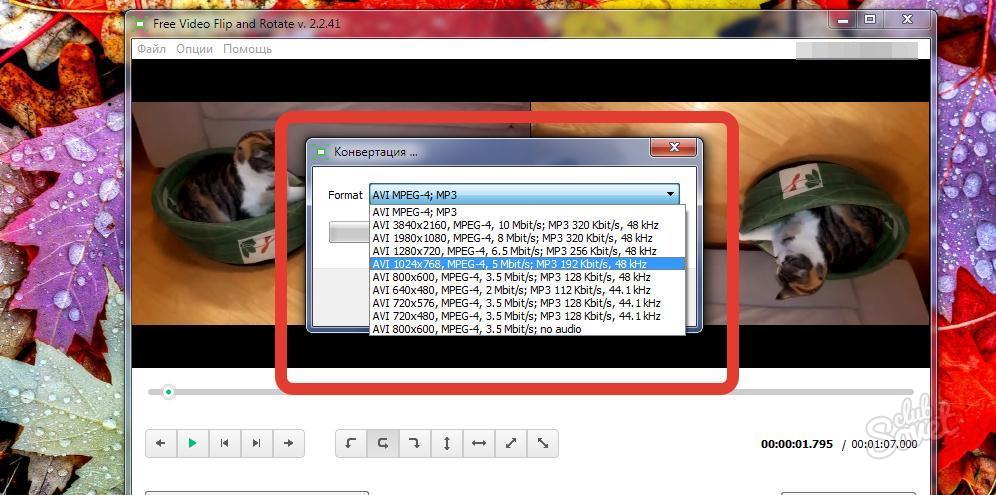
 Поворот видео на 90 градусов против часовой стрелки и непрерывно, подобно повороту на 90 градусов по часовой стрелке, но в анти-направлении. Вы можете переместить ползунок Поворачивайте или ввести значение Поворачивайте напрямую.
Поворот видео на 90 градусов против часовой стрелки и непрерывно, подобно повороту на 90 градусов по часовой стрелке, но в анти-направлении. Вы можете переместить ползунок Поворачивайте или ввести значение Поворачивайте напрямую.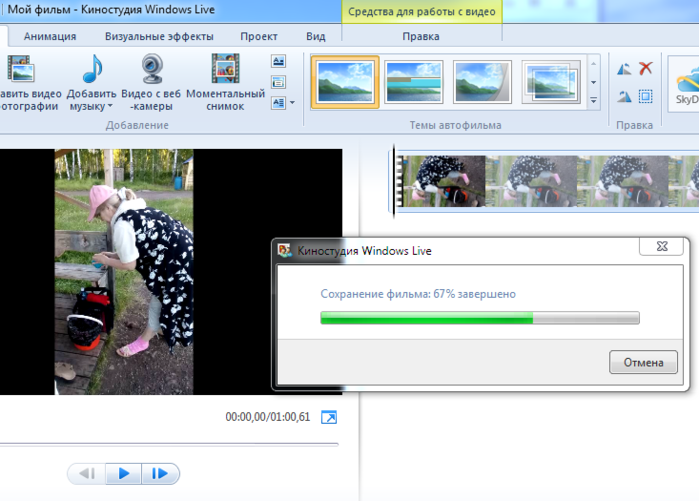
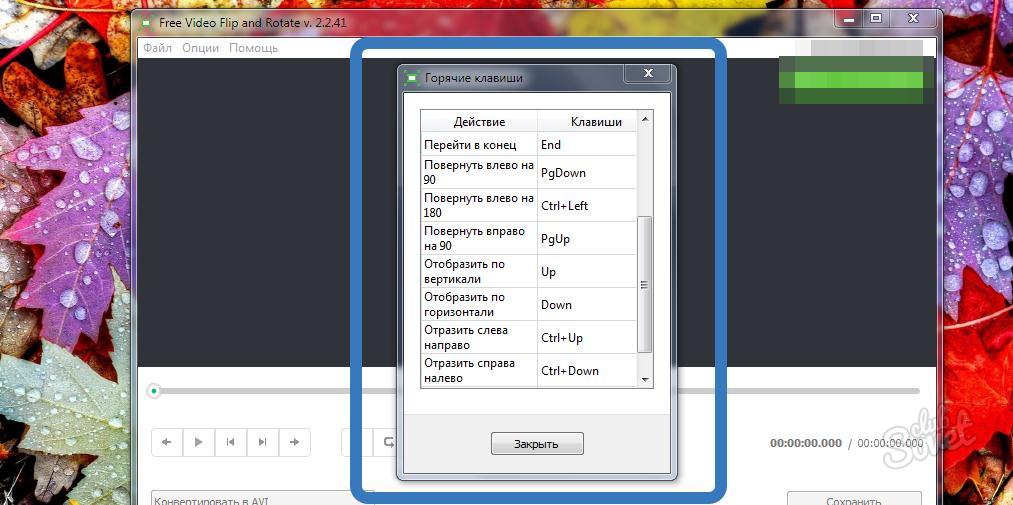
Ваш комментарий будет первым